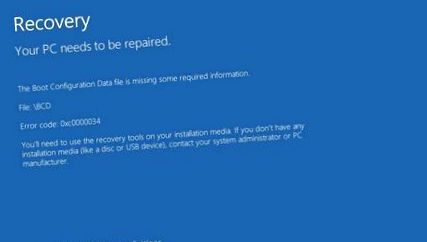Olvasói kérdés: Problémáim vannak a Windows 10 Home futtatásával az ASUS S500C laptopomon. Amikor elindítom a számítógépet, megjelenik egy üzenet a 0xc0000034 hibaüzenettel, amely lehetőséget kínál a folytatásra (F1) vagy az ESC-ből való kilépésre. Ha megnyomom az F1 billentyűt, megkezdődik a javítás, ami valószínűleg működni fog, mert akkor elindul a Windows, és a laptop normálisan működik. A probléma az, hogy csak a következő menetig, amikor az egész helyzet ismétlődik. Mi lehet ennek a problémának az oka és hogyan lehet megszüntetni?
Ez a hibaüzenet, amely kék (Windows 10 és 8) vagy fekete (Windows 7) háttéren jelenik meg a Windows indítása előtt, a numerikus azonosító kód mellett a File: \ Boot \ BCD vagy "The A rendszerindítási konfigurációs adatfájlból hiányzik néhány szükséges információ.
Azt mondja, hogy a BCD fájl, a rendszerindítási konfigurációs mechanizmus adatai, helytelenül vannak beállítva, vagy hiányzik belőlük az alapvető adatok. Ezt a mechanizmust hívják meg, mielőtt a Windows elkezdené meghatározni, hogy mely paraméterekkel kezdje.
Miért hiányzik, sérült vagy hiányos ez az adat, általában nem a felhasználó okozza (hacsak nem ő konfigurálta ezt a fájlt a probléma kezdete előtt), hanem egy nem kívánt szoftver- vagy hardverhiba.
Ennek oka lehet hirtelen áramkimaradás, egy rendszer összeomlása, amelynek következtében közvetlenül megsérült egy fájl vagy annak adathordozója, konkrétan egy adott merevlemez-meghajtó vagy SSD (olvashatatlan rossz szektorba írjon). Az a tény, hogy ennek a mechanizmusnak az automatikus javítása mindig csak egyszeri és megismétlődik minden futtatásakor, jelezheti, hogy a probléma a tároló oldalon van.
1. eljárás: Rendszerindítási problémák esetén gyakori, hogy a Windows egyáltalán nem indul el, ezért a javítási mechanizmust a Windows telepítő adathordozójáról kell futtatnia (indítsa el az adathordozót, mintha újra szeretné telepíteni a Windows rendszert, de a "Telepítés" gomb helyett kattintson a "Számítógép javítása" gombra. Ez a lépés egy javított mechanizmust indít el kék csempézett környezetben, ahol alapértelmezés szerint a Hibaelhárítás/Indítási javítás lehetőséget választjuk. Mivel azonban az automatikus javítás nem működött (vagy csak egyszer működik), ehelyett a Parancssor lehetőséget választja.
Esetében akár a Windows egyszeri futtatása is elindulhat, így a javítóeszközöket a rendszer parancsával is futtathatja. Csak tartsa lenyomva a SHIFT gombot, és kattintson a Start menüre a számítógép újraindításához. Az újraindítás után elindul a javítási csempe felület, ahol kiválasztja a Hibaelhárítás szakaszt, majd a Speciális beállítások/Parancssor elemet.
A parancssorban először hozzon létre egy szabványos és helyes master boot rekordot a lemezén. Erre a FixMbr paramétert használják a Bootrec-en belül. A megnyíló Parancssor ablakba írja be:
A paraméter mindig közvetlenül a perjel után található, és előtte mindig van egy rés. Az Enter gomb megnyomása után a parancs végrehajtásra kerül. Ezután folytassa a BCD javítással, amelyet a következő paranccsal hajt végre:
A folyamat néhány tíz másodpercet vesz igénybe, mivel az összes telepített rendszeren keresést végeznek. Végül megjelenik egy üzenet arról, hogy a művelet sikeresen befejeződött. Az eredmény egy helyreállított rendszerindító, amelynek jól kell működnie. Indítsa újra a számítógépet, és nézze meg, hogy valóban így van-e.
2. eljárás: Ha nem ez a helyzet, akkor törölnie kell a BCD-t és újra létre kell hoznia. A parancssor meghívására a telepítési adathordozóról vagy a Windows javítási mechanizmusából hajtsa végre az előző lépéseket.
A javítási eljárás attól függően változik, hogy a számítógépének régebbi adatai vannak-e, és használja-e a BIOS-ot, vagy újabb, és használja-e az UEFI-t (amit vizuálisan is megkülönböztethet azáltal, hogy az UEFI-t egérrel/érintőpaddal, nem csak billentyűzettel lehet vezérelni).
Ha a számítógép a BIOS-t használja, a BCD fájl a lemez 500 MB-os javítópartícióján található (System Reserved felirattal), amely alapvetően rejtve van és nem látható a Windows rendszerben. Ha azonban a javítóeszközökben tartózkodik, vagy a javítást a telepítési adathordozóról futtatja, akkor a C betűt kapja. Ezért a javítási mechanizmusba írja be a következőt egy parancssorba:
Az Enter megnyomása után erre a partícióra lép, és adja meg a Boot almappáját a következő paranccsal:
Ha megjelenik a "A rendszer nem találja a megadott elérési utat" üzenet, akkor nem a megfelelő partíción van, és számítógépe valószínűleg UEFI-t fog használni (folytassa az eljárással). Ezzel ellentétben, ha helyes, a kurzor C: \ Boot> értékre változik. Ezután vegye át a BCD fájl szerkesztésének jogait az attribútumainak a következő paranccsal történő megváltoztatásával:
attrib BCD -s -h -r
Ezután törölheti az elérhető BCD fájlt a következő paranccsal:
Az Enter megnyomása után a régi és problémás BCD fájl eltűnik, így a paranccsal újra létrehozhatja:
Megjelenik az információ a D:/Windows rendszeren található egyik operációs rendszerről (a meghajtók eltolódnak, mert a patch partíció ideiglenesen C nevet kapta). Egyetért a bejegyzéssel az A gomb megnyomásával (az összes megtalált operációs rendszer kiválasztása), és hagyja jóvá a választást az Enter gombbal. Ezután bezárhatja a Parancssor parancsot, és újraindíthatja a számítógépet. Az indításnak mára rendben kell lennie.
Ha számítógépe UEFI-t használ, meg kell találnia, hogy a BCD fájl valójában hol található a rendszerén. Ezúttal a parancssorba írja be a következő parancsot:
Az Enter megnyomásával elindul a Microsoft Partition Viewer és a Partition Utility, amely lehetővé teszi, hogy meghatározza, melyik partícióra kell költöznie. Néhány másodpercig tart az aktiválása, és a kurzor a rendszerindításkor DISKPART> értékre változik. Írja be a parancsot:
Megjelenik a fizikai lemezek listája. Ha csak egy van, akkor a Disk 0 feliratot kapja. Ha több van a számítógépén, keresse meg a megfelelő rendszert kapacitás szerint. Ezután válassza ki a szám beírásával az alábbiak szerint:
Megjelenik egy üzenet, miszerint a 0. lemez van kiválasztva (a 0. lemez most a kiválasztott lemez). Ezután a létrehozott egységeket megjelenítjük rajta a következő paranccsal:
Most azonosítsa az EFI partíciót. Nem lesz hozzárendelve meghajtóbetűjel, és fel fogja ismerni azzal, hogy általában 99 MB. Abban is különbözik a többitől, hogy nem NTFS fájlrendszerrel, hanem FAT 32-vel rendelkezik. És a végső azonosító az lesz, hogy tartalmazza a Rejtett paramétert. Jegyezze fel az egység számát (például 2. kötet vagy 3. kötet), majd jelölje meg a következő paranccsal:
Válassza a 3. kötet (vagy egy másik számot)
Hozzáféréshez és a rajta lévő fájlok törléséhez ideiglenesen hozzá kell rendelnünk egy meghajtóbetűjelet. Válasszon egy ingyeneset, például W-t. Ehhez használja a következő parancsot:
Az Enter megnyomása után megjelenik egy üzenet arról, hogy a Diskpart sikeresen hozzárendelt egy meghajtóbetűjelet (a DiskPart sikeresen hozzárendelt a meghajtóbetűjelhez vagy a csatlakozási ponthoz). Most már bezárhatjuk a DiskPart alkalmazást a következő paranccsal:
Most térjünk a megfelelő W partícióra a következő paranccsal:
És mivel a szlovák billentyűzeten hiányzik a visszavonás, fokozatosan megnyitjuk az almappákat az alábbiak szerint:
Ezután törölhetjük a BCD fájlt a következő paranccsal:
Az Enter megnyomása után a régi és problémás BCD fájl eltűnik, így a következő paranccsal tudjuk újra létrehozni:
Megjelennek a C:/Windows operációs rendszerről talált információk. Erősítse meg a bejegyzést az A gomb megnyomásával (az összes megtalált operációs rendszer kiválasztása), és erősítse meg a bevitt betűt az Enterom gombbal. Ezután bezárhatja a Parancssor parancsot, és újraindíthatja a számítógépet. A rendszerindítás működni fog.
- A kereskedők nem fognak igazolást ellenőrizni - E napló
- Utálod az állatok nyomtatását Hiba! A városi vadállatnak nem kell csak ostoba és ízléstelen JOJ-nak lennie
- Náci orvosok Számukra az ember kevesebb volt, mint egy állat, amelyen megtehették embertelenségüket
- Az üzemeltetők ingyen tesznek elérhetővé gyermek- és prémium TV-csatornákat. Ismerjük a TOUCHIT részleteit
- Megéri a laptopok és az all-in-one számítógépek processzorát lecserélni egy erősebb TOUCHIT-ra